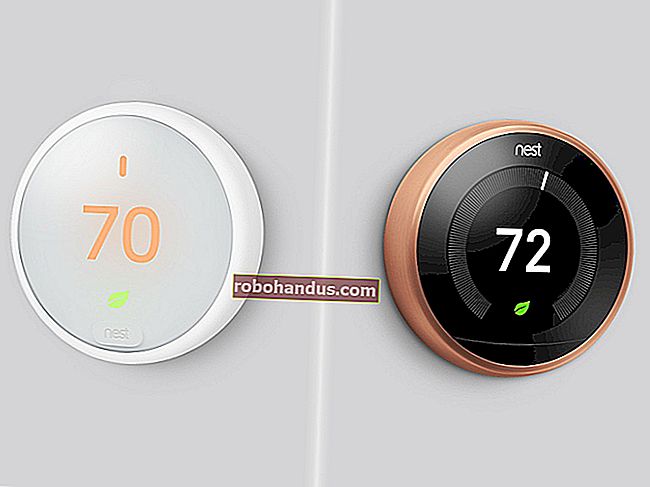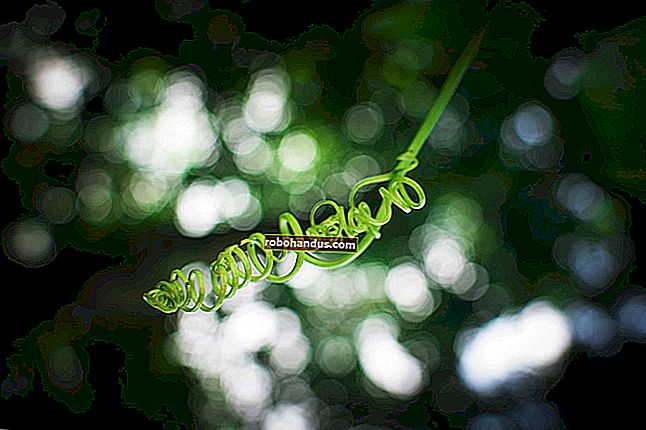Cara Mengatasi Masalah Kerosakan Internet Explorer

Sekiranya Internet Explorer mogok dan terbakar, masalah anda mungkin terletak pada tambahan penyemak imbas kereta. Walau bagaimanapun, kerosakan Internet Explorer boleh menyebabkan pelbagai sebab lain, termasuk ketidaksesuaian dengan rendering perkakasan dan kemungkinan malware.
Kami juga telah membahas cara untuk menyelesaikan masalah kerosakan dengan Google Chrome dan masalah dengan Firefox. Langkah-langkahnya sangat serupa untuk setiap penyemak imbas, walaupun cara anda melakukannya sangat berbeza antara penyemak imbas.
Jalankan Internet Explorer Tanpa Tambah
Kerosakan biasanya disebabkan oleh bar alat buggy atau tambahan penyemak imbas lain. Anda boleh memeriksa apakah add-on adalah masalah dengan menjalankan Internet Explorer tanpa add-on.
Untuk melakukannya, buka menu Mula dan lancarkan pintasan Semua Program> Aksesori> Alat Sistem> Internet Explorer (Tanpa Tambah).

Pada Windows 8, tekan kekunci Windows, ketik iexplore.exe -extoff pada skrin Mula, dan tekan Enter.

Internet Explorer akan dibuka tanpa memuatkan sebarang tambahan. Cuba gunakan tanpa add-on - jika tidak berlaku crash, add-on buggy menyebabkan crash. Sekiranya kemalangan terus berlaku, anda menghadapi masalah lain.

Lumpuhkan Tambah Penyemak Imbas
Sekiranya menjalankan Internet Explorer tanpa add-on penyemak imbas menyelesaikan masalah anda, anda boleh mematikan add-ons satu demi satu untuk mengenal pasti yang menyebabkan masalah. Klik menu gear dan pilih Manage add-ons untuk membuka tetingkap Manage Add-ons.

Pilih add-on dalam kategori Toolbar dan Extensions dan klik butang Nonaktifkan untuk melumpuhkannya. Matikan add-on satu persatu - atau nonaktifkan semuanya dan aktifkan satu persatu - sehingga anda mengenal pasti add-on yang menyebabkan masalah.
Sekiranya anda tidak memerlukan alat tambah, jangan biarkan mereka dilumpuhkan.

Tetapkan semula Tetapan Internet Explorer
Anda boleh menetapkan semula tetapan penyemak imbas Internet Explorer ke lalai, yang dapat membantu menyelesaikan pelbagai masalah penyemak imbas. Pertama, buka tetingkap Pilihan Internet dari menu gear.

Pilih tab Advanced dan klik butang Reset untuk menetapkan semula tetapan penyemak imbas anda.

Anda akan dapat melihat dengan tepat tetapan yang akan diset semula sebelum mengesahkan. Anda juga boleh menghapus tetapan peribadi anda, walaupun ini tidak perlu.

Gunakan Rendering Perisian
Seperti penyemak imbas lain, Internet Explorer 9 dan versi yang lebih baru menggunakan perkakasan grafik komputer anda untuk mempercepat rendering halaman web. Ini kadang-kadang boleh menyebabkan masalah pada beberapa perkakasan grafik dan pemacu grafik.
Anda dapat melihat apakah ini menyebabkan masalah dengan mematikan pecutan perkakasan. Pertama, buka tetingkap Pilihan Internet.

Klik tab Lanjutan dan aktifkan pilihan "Gunakan rendering perisian dan bukannya rendering GPU" di bawah Grafik dipercepat. Anda perlu memulakan semula IE setelah mengubah tetapan ini.

Sekiranya kerosakan terus berlaku setelah mengaktifkan rendering perisian, anda mungkin harus mematikan pilihan ini. Dengan mengandaikan ia berfungsi dengan betul - dan ia berlaku pada sebahagian besar komputer - rendering GPU membantu mempercepat keadaan.
Imbas perisian hasad
Perisian hasad boleh menyebabkan banyak jenis aplikasi rosak, terutamanya penyemak imbas web seperti Internet Explorer. Sekiranya penyemak imbas anda kerap mogok, pastikan untuk mengimbas komputer anda dengan perisian antivirus seperti Microsoft Security Essentials. Anda juga mungkin ingin mendapatkan pendapat kedua dari program antivirus lain jika anda sudah memasang perisian antivirus.

Pasang Kemas Kini
Pasang kemas kini terbaru untuk Internet Explorer dan Windows dari Kemas kini Windows - ini dapat memperbaiki beberapa kerosakan. Anda mungkin juga dapat menyelesaikan masalah dengan mengemas kini aplikasi keselamatan Internet seperti firewall dan program antivirus. Sekiranya pecutan perkakasan menyebabkan masalah, anda mungkin dapat menjadikan rendering GPU berfungsi dengan baik dengan mengemas kini pemacu grafik komputer anda.

Microsoft juga menawarkan pemecah masalah "Perbaiki" Internet Explorer yang dapat anda jalankan untuk berusaha memperbaiki masalah dengan Internet Explorer.